
Các bài viết trước chúng ta đã có những hướng dẫn để tạo các bộ cài đặt Windows 7/8/8.1 từ ổ cứng, DVD hoặc USB khá tiện lợi dành cho mọi đối tượng người dùng. Và hôm nay, tôi sẽ tiếp tục giới thiệu thêm 1 phương pháp mới để bạn thêm vào danh sách lựa chọn để tạo bộ cài đặt Windows khi cần đến, đó là sử dụng thẻ nhớ Micro SD của điện thoại.

Các dòng laptop mới ngày nay ít nhiều đã bổ sung thêm khe kết nối với thiết bị nhớ Micro SD của điện thoại, vì thế người dùng có thể khai thác để tăng thêm dung lượng nhớ cho laptop của mình. Và khi cần, bạn cũng có thể biến chiếc thẻ nhớ Micro SD này thành một bộ cài đặt Windows chỉ với các bước đơn giản sau đây.
Kết nối Micro SD vào máy tính và tiến hành sao lưu tất cả dữ liệu bên trong, sau đó xóa sạch tất cả. Sau đó khởi động hộp thoại Command Prompt (CMD) bằng quyền quản trị cao nhất.
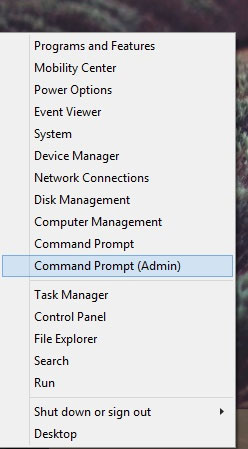
Trong hộp thoại Command Prompt, bạn tiến hành nhập lần lượt các lệnh sau, mỗi lệnh kết thúc bằng cách nhấn phím ENTER.
Diskpart
List Disk
Khi thực thi lệnh List Disk, máy tính sẽ tiến hành liệt kê danh sách các ổ đĩa trong và đang được kết nối với máy tính. Hãy chú ý đến số thứ tự của thẻ nhớ Micro SD của bạn, ví dụ ở máy tính của tôi thì Micro SD có số thứ tự là “1”
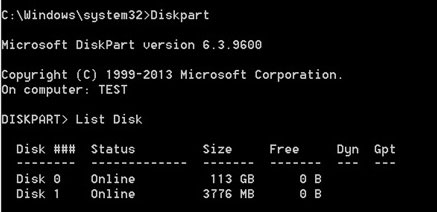
Bây giờ tiếp tục nhập lệnh sau lựa chọn thiết bị nhớ Micro SD để làm việc, kết thúc bằng phím ENTER. Lưu ý là “1” ở đây là số thứ tự của Micro SD.
List DiskSe-lect Disk 1
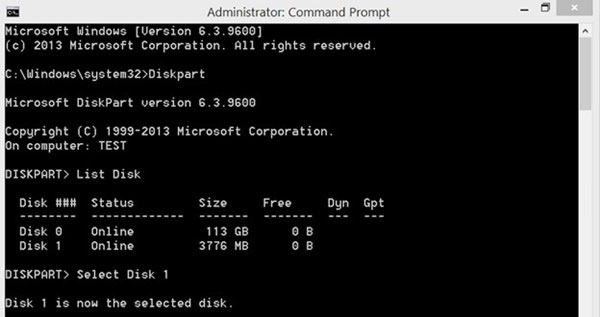
Tiếp theo bạn tiến hành nhập lần lượt các lệnh sau để thực hiện công việc định dạng và thiết lập vài thứ cho hiết bị nhớ Micro SD. Mỗi lệnh được kết thúc bằng phím ENTER. Một điều lưu ý là trong quá trình làm việc bạn không nên đóng hộp thoại Command Prompt nhé.
Clean
Cre-ate Partition Primary
Se-lect Partition 1
Active
Format Fs=NTFS Quick
Assign
Exit
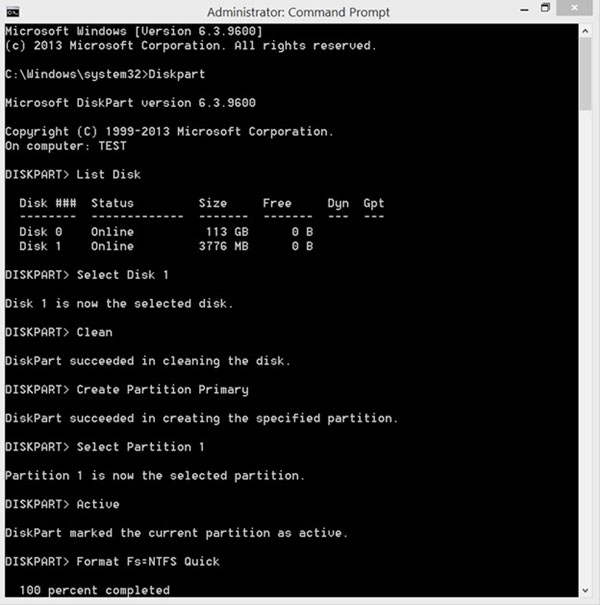
Thế là xong bước cấu hình cho Micro SD, bây giờ ta tiến hành thao tác làm cho Micro SD có khả năng tự Boot bằng cách tiến hành Mount tập tin ISO của Windows sang ổ đĩa ảo (nếu dùng Windows 8 thì bạn có thể Mount trực tiếp từ menu chuột phải, còn Windows 7 thì bạn có thể nhờ đến một công cụ tạo ổ đĩa ảo để làm điều này). Sau đó tiếp tục nhập lần lượt các lệnh sau vào Command Prompt, kết thúc bằng phím ENTER.
G: Cd Boot
Lưu ý: “G” ở đây là vị trí của ổ đĩa ảo đang Mount tập tin ISO Windows
Bootsect.exe /NT60 F:
Lưu ý: “F” ở đây là vị trí của Micro SD
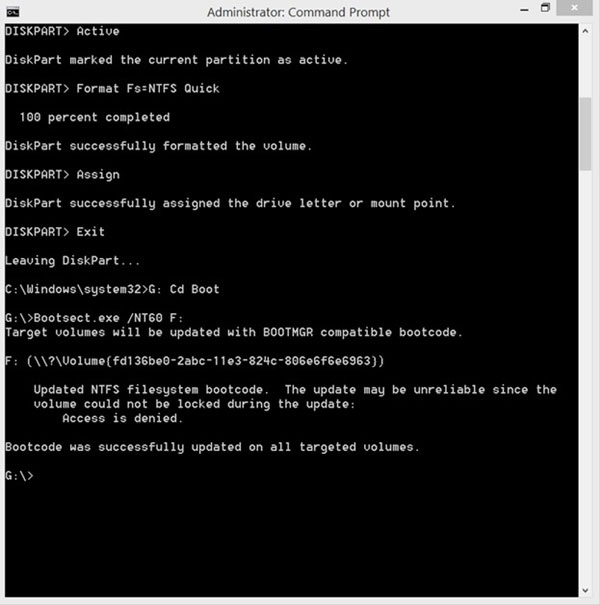
Ok, bây giờ bạn hãy tiến hành sao chép tất cả các tập tin của ổ đĩa ảo đang Mount tập tin ISO Windows sang thẻ nhớ Micro SD. Như vậy là bạn đã thực hiện xong công việc tạo một bộ cài đặt Windows từ thẻ nhớ Micro SD rồi đó. Bước cuối cùng là hãy khởi động lại máy và truy cập vào hệ thống Boot để thiết lập khởi động từ Memory/USB nữa là xong.

Khá đơn giản phải không? Chúc bạn thành công.
Tác giả: Theo Genk
Nguồn tin: http://www.quantrimang.com.vn
Những tin mới hơn
Những tin cũ hơn
CMS là gì? CMS là từ viết tắt từ Content Management System. Theo wikipedia Định nghĩa. Hệ quản trị nội dung, cũng được gọi là hệ thống quản lý nội dung hay CMS (từ Content Management System của tiếng Anh) là phần mềm để tổ chức và tạo môi trường cộng tác thuận lợi nhằm mục đích xây dựng một hệ...
Thứ tư - 07/01/2026 23:53
Số TBMT: IB2600007724-00. Bên mời thầu: . Đóng thầu: 07:00 15/01/26Thứ tư - 07/01/2026 23:39
Số TBMT: IB2600007453-00. Bên mời thầu: . Đóng thầu: 10:00 16/01/26Thứ tư - 07/01/2026 22:42
Số TBMT: IB2600007691-00. Bên mời thầu: . Đóng thầu: 08:00 16/01/26Thứ tư - 07/01/2026 22:38
Số TBMT: IB2600007696-00. Bên mời thầu: . Đóng thầu: 10:15 26/01/26Thứ tư - 07/01/2026 22:36
Số TBMT: IB2600007685-00. Bên mời thầu: . Đóng thầu: 10:00 26/01/26Thứ tư - 07/01/2026 21:55
Số TBMT: IB2600001417-00. Bên mời thầu: . Đóng thầu: 14:16 15/01/26Thứ tư - 07/01/2026 21:45
Số TBMT: IB2600007584-01. Bên mời thầu: . Đóng thầu: 09:00 15/01/26Thứ tư - 07/01/2026 21:22
Số TBMT: IB2600007510-00. Bên mời thầu: . Đóng thầu: 09:30 26/01/26Thứ tư - 07/01/2026 21:16
Số TBMT: IB2600005653-00. Bên mời thầu: . Đóng thầu: 08:30 19/01/26Thứ tư - 07/01/2026 21:13
Số TBMT: IB2600005637-00. Bên mời thầu: . Đóng thầu: 08:30 26/01/26Thứ năm - 08/01/2026 01:15
Số KHLCNT: PL2600003537-00. Ngày đăng tải: 01:15 08/01/26Thứ năm - 08/01/2026 00:26
Số KHLCNT: PL2600003534-00. Ngày đăng tải: 00:26 08/01/26Thứ tư - 07/01/2026 23:57
Số KHLCNT: PL2600003533-00. Ngày đăng tải: 23:57 07/01/26Thứ tư - 07/01/2026 23:23
Số KHLCNT: PL2600003530-00. Ngày đăng tải: 23:23 07/01/26Thứ tư - 07/01/2026 23:20
Số KHLCNT: PL2600003532-00. Ngày đăng tải: 23:20 07/01/26